Your cart is currently empty!
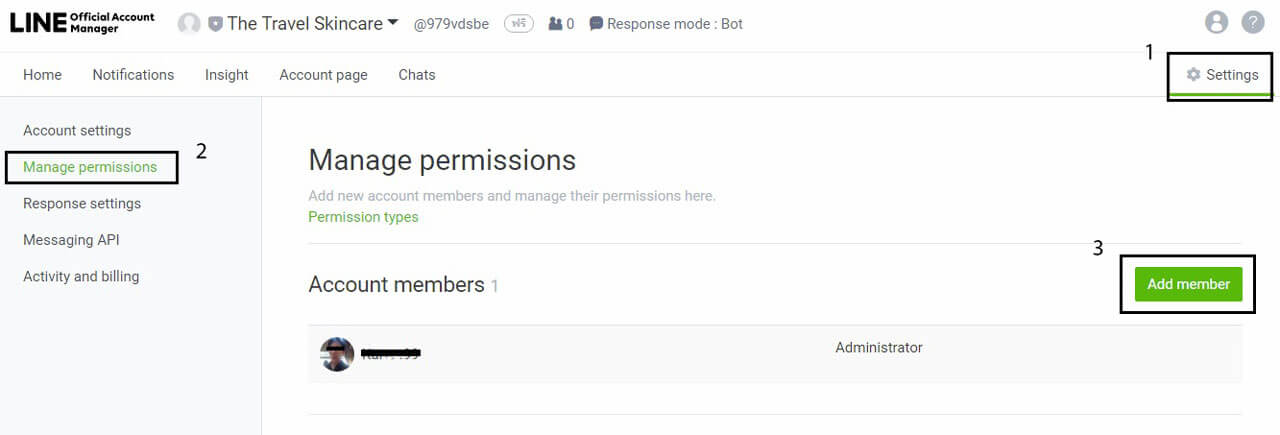
วิธีการเพิ่มแอดมินใน LINE Official Account
สวัสดีครับ โพสต์นี้จะมาเล่าถึงวิธีการเพิ่มแอดมินใน LINE Official Account (LINE OA) นะครับ
ปกติแล้ว องค์กรต่างๆ ที่ใช้ LINE Official Account ก็จะมีเจ้าหน้าที่ที่เข้ามาช่วยกันตอบคำถาม เข้ามาดูแลแอคเค้าท์กันอยู่หลายคน . หรือคนที่ใช้ LINE Official Account มือใหม่เอง ที่เข้ามาถามเรื่องการซื้อ Premium ID แล้วใช้ Business Account กันเยอะ แล้วก็ไม่รู้จะเพิ่มไลน์ส่วนตัวเข้ามาเป็นแอดมินกันยังไง . โพสต์นี้จะเล่าถึงการเพิ่มแอดมินใน LINE OA กันอย่างละเอียดนะครับ . สำหรับคนที่ใช้แอพ LINE OA บนมือถือ กดที่ลิ้งก์นี้ได้เลยนะครับ
วิธีการเพิ่มแอดมินบน LINE Official Account Manager
ก่อนจะเพิ่มแอดมินนะครับ เข้าคอม เปิด Google Chrome ขึ้นมา และไปที่ https://manager.line.biz แล้วก็ล็อกอินให้เรียบร้อยนะครับ
พอเข้าระบบ LINE Official Account Manager เสร็จเรียบร้อยแล้ว ให้ไปที่ Settings (ตั้งค่า) นะครับ. แล้วด้านซ้ายมือของหน้าเว็บ จะมีเมนู Manage Permissions (จัดการสิทธิ์การใช้งาน .. ไม่รู้แปลถูกรึเปล่านะครับ) .. ทีนี้ ถ้าไม่มีเมนูนี้มาให้กด ก็แปลว่าคุณไม่ได้รับสิทธิ์นี้ . User ที่เข้าใช้งานไม่มีสิทธิ์จัดการผู้ใช้งานนะครับ ต้องไปบอกแอดมินคนที่มีสิทธิ์จัดการมาช่วยเพิ่มแอดมินให้นะครับ

ทีนี้ พอเข้ามาในส่วนของ Manage Permissions แล้ว เราจะเห็นรายชื่อผู้ใช้งานที่อยู่ในระบบของเรานะครับ . จะมีปุ่ม Add member สีเขียวอยู่ทางขวามือของหน้าเว็บ กดปุ่มได้เลยครับ
พอกดปุ่ม Add member แล้ว ระบบจะแสดงรายละเอียดประเภทของผู้ใช้งานจบอง LINE Official Account ขึ้นมาครับ ก็จะมี Administrator, Operator, Operator (Sending restricted) แล้วก็ Operator (Insight restricted) . ดูแล้วก็เลื่อนหน้าจอลงมาจนสุดครับ

ด้านล่างก็จะมีกล่องให้เลือก Permission type เลือกให้เสร็จเรียบร้อยก่อน ปกติก็จะใช้อยู่แค่ Administrator หรือ Operator น่ะครับ . เลือกเสร็จแล้วก็กดปุ่ม Generate link ทางด้านล่างขวามือได้เลยครับ

พอกดปุ่ม Generate link เสร็จแล้ว ระบบจะแสดงลิ้งก์ขึ้นมาให้ . ทีนี้เราก็ก๊อปปี้ลิ้งก์ส่งไปให้คนที่เราจะให้เข้ามาเป็นแอดมินคนใหม่ครับ . ต้องบอกเอาไว้ก่อนนะ ลิ้งก์ที่สร้างขึ้นใหม่นี้ มีอายุแค่ 24 ชั่วโมงเท่านั้นนะครับ ถ้าเลยเวลาแล้ว ต้องเข้ามาสร้างลิ้งก์ใหม่นะครับ

พอเค้ากดเข้าลิ้งก์ที่เราส่งให้ ระบบก็จะให้เราล็อคอินด้วยไลน์ส่วนตัว หรือ Business Account นะครับ ทีนี้สำหรับคนที่ต้องการใช้ไลน์ส่วนตัวล็อกอินเข้า LINE Official Account ก็กดปุ่มเขียวเพื่อล็อกอินด้วยไลน์ส่วนตัวได้เลยครับ

พอล็อกอินเข้า ก็จะเจอหน้าจอแบบรูปข้างล่างนี้ครับ

ถ้าไลน์ที่ล็อกอินเข้ามาเป็นแอดมินอยู่แล้ว หน้าจอจะแสดงผลแบบรูปข้างล่างนี้ครับ

พอกดยืนยันเพื่อเข้าไปแอดมินเสร็จแล้ว รายชื่อของแอดมินจะเพิ่มขึ้นนะครับ ตัวอย่างข้างล่าง เป็นรายชื่อแอดมินที่เราเพิ่มไปแล้วครับ

วิธีการเพิ่มแอดมินบนแอพ LINE OA
สำหรับการเพิ่มแอดมินในแอพ LINE OA นะครับ พอเปิดแอพมาแล้ว ให้เข้าไปที่ Settings แล้วก็ไปที่เมนู Permissions ครับ . ถ้าไม่เห็นเมนู Permissions แปลว่า user ที่ใช้ไม่มีสิทธิ์ในการจัดการผู้ใช้งานครับ ต้องให้ user ที่มีสิทธิ์เป็นคนจัดการเท่านั้นครับ


พอเข้ามาในเมนู Permissions แล้ว หน้าจอจะแสดงรายชื่อผู้ใช้งานใน LINE Official Account ของเราครับ . ก็กดปุ่ม Add เพื่อเพิ่มแอดมินได้เลยครับ แล้วแอพจะแสดงหน้า Add member ขึ้นมาครับ

ในหน้า Add member เราจะสามารถเลือก Permission type ซึ่งจะมีให้เลือก 4 แบบนะครับ Administrator, Operator, Operator (Sending restricted) แล้วก็ Operator (Insight restricted) ครับ . ปกติก็จะใช้อยู่แค่ Administrator หรือ Operator น่ะครับ . เลือกเสร็จแล้วด้านล่างก็มีปุ่มให้เราเลือก 2 ปุ่ม ครับ ปุ่ม Send by LINE พอกดไปแล้ว แอดจะให้เราเลือกเพื่อนที่อยู่ในไลน์ของเรา เพื่อที่จะส่งลิ้งก์ไปให้เค้า เพื่อกดเข้ามาเป็นแอดมินของเราครับ อีกปุ่มก็จะเป็นปุ่ม Generate link ครับ ปุ่มนี้ก็จะสร้างลิ้งก์ให้เราก๊อปปี้ แล้วค่อยส่งลิ้งก์ไปทางอื่นนอกจากไลน์ เช่น อีเมล์, เฟสบุ๊คเมสเสจ ฯลฯ (กด Copy ก่อนนะ)



ที่นี้ พอแอดมินคนใหม่ของเรากดลิ้งก์ที่เราส่งไปให้ เค้าก็จะเข้าไปที่หน้าล็อกอินของระบบ LINE Official Manager . ทีนี้ สำหรับคนที่ต้องการใช้ไลน์ส่วนตัวในการเข้าระบบของ LINE OA ก็สามารถกดปุ่มสีเขียวเพื่อใช้ไลน์ส่วนตัวล็อกอินเข้าไปได้เลยครับ

ก็จบไปแล้วนะครับ สำหรับวิธีการเพิ่มแอดมินในระบบ LINE Official Account ทั้งใน Google Chrome และในแอพ LINE OA บนโทรศัพท์มือถือ
ถ้ามีคำถามอะไรสามารถถามได้ทางเฟสบุ๊ค หรือทางไลน์นะครับ . สวัสดี .
adding new administrator to LINE Official Account
Tags:




Leave a Reply